Índice
Depois de esperar pela actualização do meu MacBook Pro de meados de 2012 durante dois dias e duas noites, está finalmente no último MacOS - 10.13 High Sierra!
Como entusiasta da tecnologia, estava entusiasmado com a High Sierra e as suas novas características. No entanto, a excitação foi gradualmente ultrapassada pelos problemas que encontrei - principalmente, que corre lentamente ou até congela durante e após a instalação.

Tendo mergulhado em inúmeras comunidades e fóruns Apple, descobri que não estava sozinho. Devido à nossa experiência colectiva, achei que seria uma boa ideia escrever um artigo listando questões comuns de desaceleração MacOS High Sierra juntamente com soluções relevantes.
Meu objetivo é simples: poupar seu tempo resolvendo problemas! Alguns dos problemas abaixo são o que sofri pessoalmente, enquanto outros vêm de histórias de outros colegas usuários de Mac. Espero que você os ache úteis.
Leia também: Fixando macOS Ventura Slow
Dicas importantes
Se você decidiu atualizar para a High Sierra mas ainda não o fez, aqui estão algumas coisas (com base na ordem de prioridade) Eu recomendo que você verifique com antecedência para que você possa evitar possíveis problemas.
1. verifique o seu modelo Mac - Nem todos os Macs, especialmente os antigos, podem ser atualizados. A Apple tem uma lista clara de quais modelos de Mac são suportados. Você pode ver as especificações aqui.
2. limpe o seu Mac - Por Apple, High Sierra requer pelo menos 14,3GB de espaço de armazenamento para realizar a atualização. Quanto mais espaço livre você tiver, melhor. Além disso, levará menos tempo para fazer backup. Como limpar? Há muitas coisas manuais que você pode fazer, mas eu recomendo usar o CleanMyMac para remover o lixo do sistema e o Gemini 2 para encontrar grandes duplicatas. Essa é a solução mais eficaz que eu encontrei. Você também pode ler o nossoguia detalhado sobre o melhor software de limpeza para Mac.
3. faça uma cópia de segurança dos seus dados - É sempre uma boa prática fazer backup do seu Mac de vez em quando - ou como se costuma dizer, fazer um backup dos seus backups! A Apple também nos recomenda fazer isso para grandes atualizações do MacOS, por via das dúvidas. Time Machine é a ferramenta de ponta, mas você também pode usar aplicativos avançados de backup do Mac que têm algumas características chave que o Time Machine não oferece, como backups inicializáveis, a capacidade de selecionar quais arquivos devem ser copiados,compressão sem perdas, etc.
4. atualização para 10.12.6 PRIMEIRO - Isto ajuda a evitar um problema onde o seu Mac continua pendurado na janela "cerca de um minuto restante". Descobri da maneira mais difícil. Se o seu Mac está actualmente a correr uma versão mais antiga da Sierra que não a 10.12.6, não pode instalar com sucesso a High Sierra. Pode aprender mais detalhes em Edição 3 abaixo.
5. escolha o momento certo para atualizar - NÃO instale a High Sierra no trabalho. Nunca se sabe quanto tempo vai demorar. Em vez disso, acho que é melhor marcar uma hora para fazer isto num fim-de-semana. Só o processo de instalação vai demorar cerca de duas horas (idealmente). Além disso, leva mais tempo a limpar e a fazer cópias de segurança do seu Mac - e a lidar com aqueles problemas inesperados como os que encontrei.
Tudo pronto? Ótimo! Agora aqui está a lista de problemas e correções que você pode referir em caso de problemas aparecerem.
Nota: é muito improvável que você encontre todos os problemas abaixo, então sinta-se livre para navegar pelo Índice para saltar para o problema que é exatamente o mesmo ou semelhante à sua situação.
Durante a instalação do MacOS High Sierra
Questão 1: O processo de descarga é lento
Possível causa: A sua ligação à Internet é fraca.
Como consertar: Reinicie o seu router de Internet, ou mova a sua máquina Mac para um local melhor com um sinal mais forte.
Para mim, demorou apenas alguns minutos para que o download fosse concluído antes que a janela de instalação aparecesse. Aqui estão duas screenshots que eu tirei:

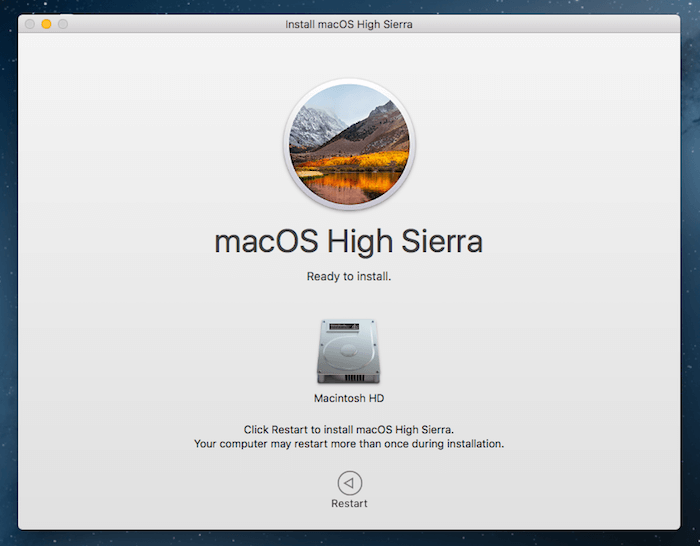
Edição 2: Não há espaço suficiente em disco para instalar
Possível causa: O disco de inicialização no Mac em que a High Sierra será instalada carece de espaço de armazenamento. O último MacOS requer pelo menos 14,3GB de espaço livre em disco.
Como consertar: Libere o máximo possível de armazenamento. Verifique a partição para arquivos grandes, apagando-os ou transferindo-os para outro lugar (especialmente fotos e vídeos que tendem a ocupar muito mais espaço do que outros tipos de arquivos).
A maneira mais rápida é usar o CleanMyMac para limpar profundamente o seu disco rígido e o Gemini para encontrar e remover duplicados ou arquivos similares.
Para mim, não encontrei este erro porque a minha instalação "Macintosh HD" tem 261,21 GB disponíveis de 479,89 GB - 54% grátis!

Edição 3: Congelados ou presos no minuto que falta
Mais detalhes: A instalação pára enquanto a barra de progresso mostra que está quase terminada. Diz "Falta cerca de um minuto" (pode faltar "vários minutos" no seu caso).
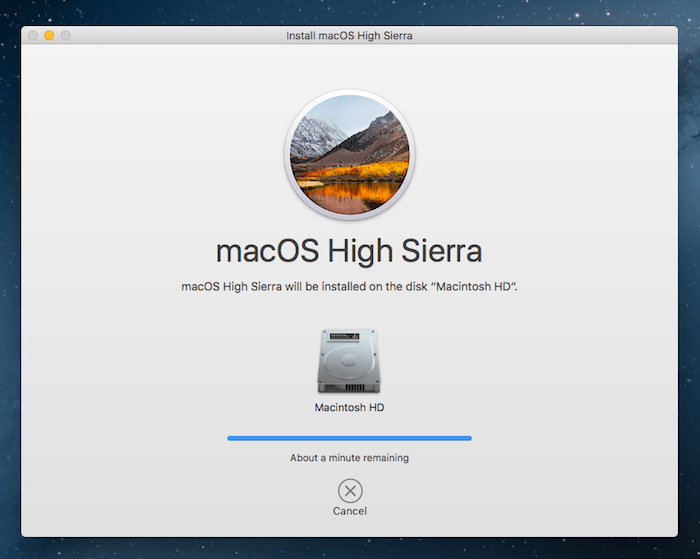
Possível causa: Seu Mac está rodando o MacOS Sierra 10.12.5 ou uma versão mais antiga.
Como consertar: Tire alguns minutos para atualizar seu Mac para 10.12.6 primeiro, depois reinstale o 10.13 High Sierra.
Fiquei muito aborrecido com esta questão do "Falta um minuto" - embora dissesse que faltava apenas um minuto, algumas horas depois a situação era a mesma. Cancelei-a, pensando que a minha Internet tinha sido desconectada e testada novamente. Mas fiquei desapontado ao ver o meu Mac desligar novamente com o mesmo erro: preso a um minuto do fim.
Então, abri o Mac App Store e vi que havia um pedido de atualização (como você vê na imagem abaixo, felizmente ainda o tenho). Cliquei no botão "UPDATE". Em cerca de dez minutos, o Sierra 10.12.6 foi instalado. Em seguida, procedi à instalação do High Sierra. O problema "um minuto restante" nunca mais apareceu.

Edição 4: Mac Running Hot
Possível causa: Você está multi-tarefa enquanto a High Sierra ainda tem que terminar a instalação.
Como consertar: Abra o Monitor de atividades e encontre processos de agendamento de recursos. Você pode acessar o Monitor de atividades indo para Aplicações> Utilitários ou faça um rápido Destaque Feche os aplicativos ou processos (destaque-os e clique no botão "X") que estão consumindo sua CPU e memória em excesso. Além disso, leia este artigo sobre superaquecimento do Mac que escrevi anteriormente para outras correções.

Enquanto instalei o High Sierra, meu MacBook Pro de meados de 2012 funcionou um pouco quente, mas não ao ponto de precisar de atenção. Descobri que, uma vez que deixei alguns aplicativos comumente usados como o Google Chrome e Mail, o fã parou imediatamente de funcionar alto. Tive que mudar para o meu PC para coisas de trabalho durante aqueles dois dias, o que não foi um problema para mim, felizmente. 🙂
Depois de MacOS High Sierra ser instalado
Edição 5: Correndo devagar na inicialização
Possíveis causas:
- Seu Mac tem muitos itens de login (aplicativos ou serviços que se abrem automaticamente quando o Mac é iniciado).
- O disco de inicialização no seu Mac tem um espaço de armazenamento limitado.
- O Mac está equipado com um HDD (unidade de disco rígido) em vez de um SSD (solid-state drive). No caso de você se perguntar sobre a diferença de velocidade, eu substituí meu disco rígido MacBook por um novo SSD e a diferença de desempenho foi como noite e dia. Inicialmente, meu Mac levou pelo menos trinta segundos para iniciar, mas depois da atualização do SSD, levou apenas dez segundos ou mais.
Como consertar: Primeiro, clique no logotipo da Apple na parte superior esquerda e selecione Preferências do Sistema> Usuários & Grupos> Itens de Login Aí você verá todos os itens que se abrem automaticamente quando você faz o login. Destaque os itens desnecessários e clique no ícone "-" para desabilitá-los.

Em seguida, verifique se o disco de inicialização está ou não cheio, indo para Sobre este Mac> Armazenamento Você verá uma barra colorida como esta mostrando o uso do seu disco rígido (ou armazenamento flash).
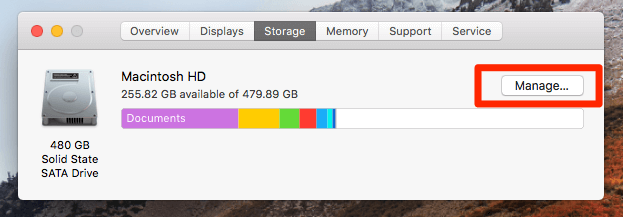
Clicando no botão "Gerenciar" você tem uma visão detalhada dos tipos de arquivos que estão ocupando mais espaço de armazenamento - o que muitas vezes é uma dica direta de onde você deve começar a limpar o seu Mac.
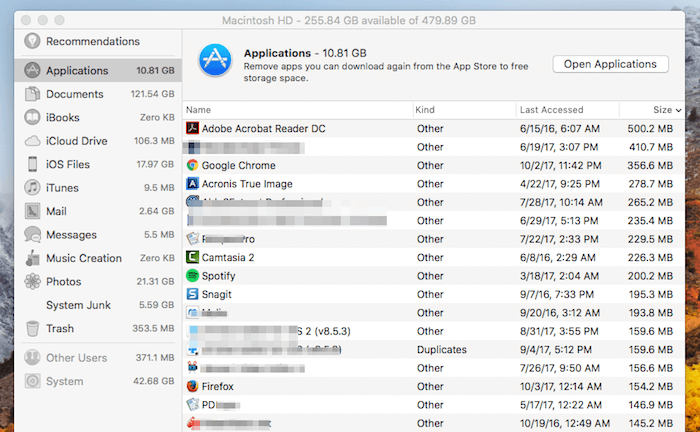
Para mim, eu não notei muito atraso de velocidade após a atualização para a High Sierra, provavelmente porque meu Mac já tinha uma SSD (seu HDD padrão Hitachi morreu no ano passado) e leva apenas dez segundos ou mais para inicializar totalmente.
Edição 6: Mac Cursor Freezes
Possível causa: Você ampliou o tamanho do cursor.
Como consertar: Ajuste o cursor para o tamanho normal. Vá para Preferências> do sistema; Acessibilidade> Display Sob "Tamanho do Cursor", certifique-se de que aponta para "Normal".

Edição 7: A App Crashes ou Can't Be Open upon Start
Possível causa: A aplicação está desactualizada ou é incompatível com a Alta Sierra.
Como consertar: Verifique o site oficial do desenvolvedor do aplicativo ou a Mac App Store para ver se há uma versão mais recente. Se sim, atualize para a versão mais recente e relance o aplicativo.
Nota: se o aplicativo Photos não for iniciado mostrando este erro "Um erro inesperado ocorreu. Por favor, pare e reinicie o aplicativo", você pode precisar consertar a biblioteca Photos. Este artigo tem mais informações sobre isso.
Edição 8: Safari, Chrome ou Firefox Slow
Possíveis causas:
- A versão do seu web browser está desactualizada.
- Você instalou demasiadas extensões ou plugins.
- O seu computador está infectado com Adware e os seus navegadores estão a ser redireccionados para sites suspeitos com anúncios flash intrusivos.
Como consertar:
Primeiro, execute um antivírus para verificar se a sua máquina foi infectada com software ou Adware malicioso.
Depois, verifique se o seu navegador está atualizado. Por exemplo, clique em "Sobre o Firefox" e a Mozilla verificará automaticamente se o Firefox está atualizado. O mesmo acontece com o Chrome e o Safari.

Remova também as extensões desnecessárias de terceiros. Por exemplo, no Safari, vá para Preferências> Extensões Aqui você verá os plugins instalados. Desinstale ou desabilite aqueles que você não precisa. Em geral, quanto menos extensões estiverem habilitadas, mais suave será a sua experiência de navegação.

Como Melhorar o Desempenho Mac com a High Sierra
- Declutter seu desktop Mac. Muitos de nós estamos acostumados a salvar tudo no desktop, mas isso nunca é uma boa idéia. Um desktop desorganizado pode atrasar seriamente um Mac. Além disso, é ruim para a produtividade. Como você resolve isso? Comece criando pastas manualmente e movendo arquivos para dentro delas.
- Reinicie a NVRAM e a SMC. Se o seu Mac não estiver inicializando corretamente após a atualização para a High Sierra, você pode fazer um simples reset da NVRAM ou da SMC. Este guia da Apple, assim como este, tem instruções detalhadas passo a passo. Certifique-se de ter feito backup do seu Mac antes de fazer isso.
- Verifique o Activity Monitor com mais frequência. É normal que quando você estiver executando determinados aplicativos de terceiros, seu Mac possa ficar lento ou até congelado. O Activity Monitor é a melhor maneira de identificar esses problemas. Para os aplicativos que têm problemas de compatibilidade rodando com o MacOS mais recente, verifique o site do desenvolvedor para ver se há uma atualização, ou recorra a aplicativos alternativos.
- Reverta para um MacOS mais antigo. Se o seu Mac é extremamente lento após a actualização da High Sierra, e não parece haver nenhuma correção, reverta para uma versão anterior do MacOS como Sierra ou El Capitan.
Palavras Finais
Uma última dica: Se puder, adie o seu calendário de actualizações da High Sierra. Porquê? Porque cada grande lançamento de macOS normalmente tem problemas e bugs, a High Sierra não é excepção.
Caso em questão: Há alguns dias, um investigador de segurança encontrou um bug de segurança "que facilita aos hackers roubar senhas e outras credenciais de login ocultas do sistema de um usuário... para dar aos hackers a possibilidade de acessar os dados do Keychain em texto simples sem conhecer a senha mestra. "Isto foi relatado por Jon Martindale da DigitalTrends. A Apple respondeu rapidamente a isto, lançando 10.13.1 dois dias depois disso.
Embora os problemas de desaceleração do MacOS High Sierra sejam menos importantes do que aquele bug, imagino que a Apple cuidará deles mais cedo ou mais tarde. Esperemos que, com mais algumas iterações, o High Sierra esteja livre de erros - e então você poderá atualizar seu Mac com confiança.

